एडोब फ़्लैश के धीरे-धीरे बंद होने के साथ, आप उन उपयोगकर्ताओं में से एक हो सकते हैं जो SWF फ़ाइलों को JPG इमेज जैसे उपयोगी फ़ॉर्मेट में बदलना चाहते हैं। दरअसल, फ़्लैश एनिमेशन को JPG इमेज में बदलना ग्राफ़िक डिज़ाइनरों, पुराने प्रोजेक्ट्स से एसेट सेव करने वालों, या फ़्लैश-आधारित शिक्षण सामग्री को संरक्षित करने वाले शिक्षकों के लिए एक ज़रूरी कौशल बन गया है। इसलिए, यह पोस्ट आपको अपनी SWF फ़ाइलों को उपयोगी फ़ॉर्मेट में बदलने के सबसे आसान रूपांतरण तरीकों और समाधानों के बारे में बताती है। यहाँ जानें कि कैसे आप अपनी फ़्लैश फ़ाइलों में नई जान फूँक सकते हैं और सबसे अच्छे तरीकों के बारे में जान सकते हैं। SWF से JPG कन्वर्टर्स.
भाग 1: SWF फ़ाइल क्या है?
अगर आपको SWF और इसकी खासियत के बारे में समझ नहीं आ रहा है, तो इस पेज पर आने का एक कारण ज़रूर है। SWF, स्मॉल वेब फ़ॉर्मेट का संक्षिप्त रूप, एक शॉकवेव फ़्लैश था जो एनिमेशन और इंटरैक्टिव सामग्री बनाने के लिए समर्पित था। इस फ़ाइल में रैस्टर ग्राफ़िक्स, वेक्टर ग्राफ़िक्स, टेक्स्ट और इंटरैक्टिव तत्व शामिल हैं, जो एक्शनस्क्रिप्ट में लिखे गए थे। SWF में क्लिक करने योग्य लिंक, बटन और यहाँ तक कि साधारण गेम भी शामिल हैं। अपने छोटे फ़ाइल आकार के कारण, इसे मुख्य रूप से वेब पर ग्राफ़िक्स और एनिमेशन प्रदान करने के लिए बनाया गया था। जी हाँ, यह फ़ाइल हल्की थी और वेब उपयोग के लिए अनुकूलित थी। इसलिए यह धीमे इंटरनेट कनेक्शन के लिए आदर्श थी।
लेकिन 2020 में एडोब फ्लैश के पतन के साथ, SWF वेब उपयोग के लिए अप्रचलित हो गए। प्रदर्शन संबंधी समस्याओं, सुरक्षा जोखिमों और HTML5 के उदय के कारण आधुनिक ब्राउज़र अब फ्लैश का समर्थन नहीं करते हैं। यह प्रगति प्लगइन्स की सहायता के बिना समान कार्यक्षमता प्रदान करती है। इसके बंद होने के बावजूद, SWF फ़ाइलें अभी भी पुराने ई-लर्निंग पाठ्यक्रमों, डिजिटल कला और एनिमेशन, संग्रहीत वेब परियोजनाओं, आदि में पाई जाती हैं। चूँकि यह अब ब्राउज़रों में मूल रूप से नहीं चलती है, इसलिए सुगमता बढ़ाने के लिए इन्हें JPG या JPEG जैसे आधुनिक प्रारूपों में परिवर्तित करने की आवश्यकता है। अगले भाग में, आप सीखेंगे कि SWF फ़ाइलों को JPG में कुशलतापूर्वक कैसे परिवर्तित किया जाए।
भाग 2: विंडोज़ और मैक पर SWF को JPG में बदलने का सबसे आसान तरीका
AVAide वीडियो कन्वर्टर विंडोज और मैक दोनों सिस्टम पर SWF को JPG में बदलने के विश्वसनीय तरीकों में से एक है। यह प्रोग्राम कुछ ही क्लिक में SWF एनिमेशन से उच्च-गुणवत्ता वाली JPG इमेज प्रभावी ढंग से निकालता है। यह ऐप के सहज इंटरफ़ेस के साथ संभव है, जिससे YouTube पूरे एनिमेशन को आसानी से कई JPG फ़ाइलों में बदल सकता है। इसके अलावा, रूपांतरण के दौरान इमेज क्वालिटी को बनाए रखने की इसकी क्षमता सुनिश्चित करती है कि आपकी JPG फ़ाइलें स्पष्ट और शार्प रहें। इसका मतलब है कि यह टूल सभी विवरणों को सुंदर और साफ़ रख सकता है।
इसके अलावा, आप SWF फ़ाइल से आसानी से अपना लक्ष्य फ़्रेम चुन सकते हैं और एनीमेशन के किन हिस्सों को इमेज के रूप में सेव करना है, इस पर नियंत्रण रख सकते हैं। साथ ही, यह एक ही SWF से कई फ़्रेमों को एक साथ अलग-अलग JPG इमेज में एक्सपोर्ट करने के लिए बैच कन्वर्ज़न को सपोर्ट करता है। अगर आप एनिमेशन को अलग-अलग इमेज स्टिल्स में पूरी तरह से तोड़ना चाहते हैं, तो यह टूल आपके लिए एकदम सही है। इस प्रोग्राम का इस्तेमाल करके SWF को JPG में कैसे बदलें, यहाँ बताया गया है:
स्टेप 1अपने कंप्यूटर पर AVAide वीडियो कन्वर्टर डाउनलोड और इंस्टॉल करें मुफ्त डाउनलोड नीचे दिए गए लिंक पर क्लिक करें। फिर, इसे लॉन्च करें।
चरण दोइस बार, खोलें उपकरण बॉक्स ऐप के टैब पर जाएं और एक्सेस करें वीडियो/ऑडियो रिकॉर्डर टूल की सूची से टूल चुनें। इसके बाद स्क्रीन रिकॉर्डर विंडो दिखाई देगी।
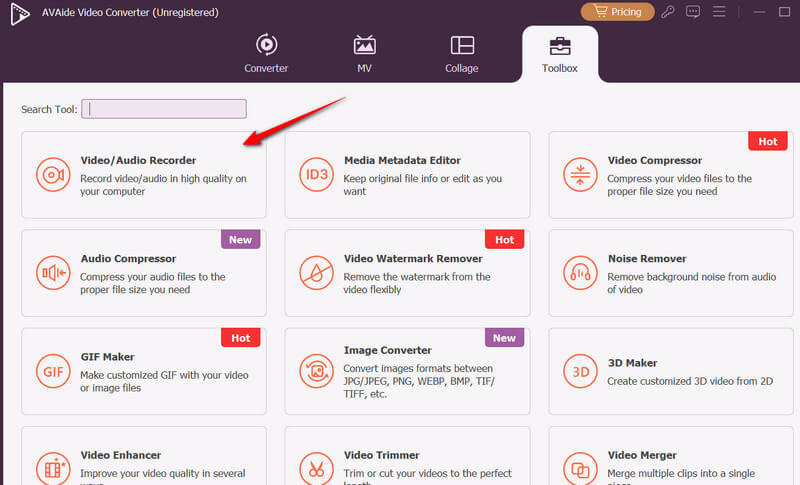
चरण 3इसके बाद, अपने कंप्यूटर पर SWF वीडियो चलाएँ। फिर, क्लिक करें स्क्रीन कैप्चर ऐप के बटन पर क्लिक करें और उस फ्रेम का स्नैपशॉट लें जिसे आप रखना चाहते हैं।
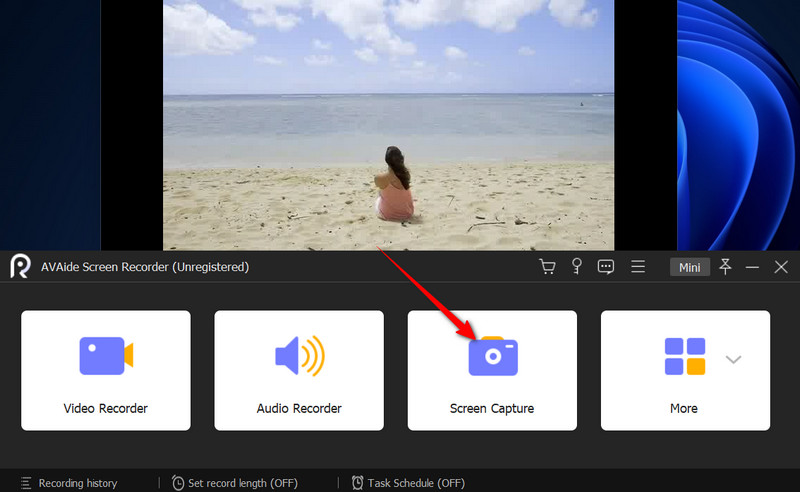
चरण 4अब, फ़्रेम सिलेक्टर को वीडियो पर घुमाएँ, और यह तुरंत फ़िट हो जाएगा। इसके बाद, स्क्रीनशॉट लेने के लिए माउस पर बायाँ-क्लिक करें। बाद में लिए गए स्नैपशॉट का पूर्वावलोकन करें।
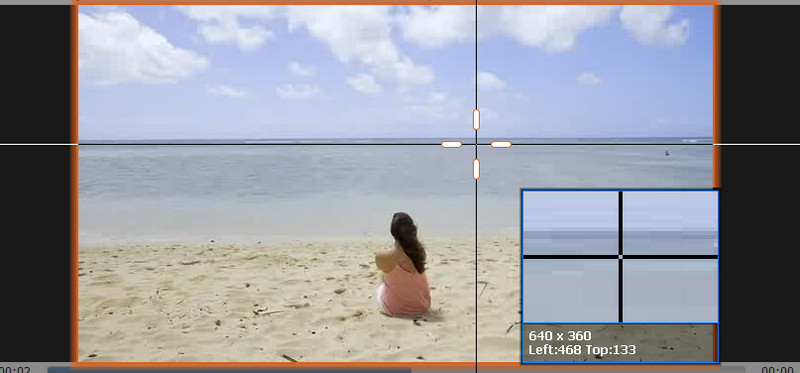
भाग 3: प्रीमियर प्रो के साथ SWF को JPG में कैसे बदलें
अगर आप Adobe के इकोसिस्टम के आदी हैं, तो Premiere Pro आपके पुराने SWF एनिमेशन को उच्च-गुणवत्ता वाली स्थिर छवियों में बदलने का एक शक्तिशाली समाधान है। एक वीडियो संपादन टूल होने के बावजूद, यह ऐप SWF फ़ाइलों से फ़्रेम-सटीक और स्पष्ट स्थिर चित्र सटीकता से निकालता है। इसकी ख़ासियत यह है कि यह एक बैच में कई फ़ाइलों को निर्यात करने में सक्षम है। उपयोगकर्ता कई फ़्रेमों में इन या आउट पॉइंट्स सेट कर सकते हैं और एक साथ अलग-अलग JPG के रूप में निर्यात कर सकते हैं। इस टूल में समर्पित कन्वर्टर्स की तुलना में ज़्यादा चरण लग सकते हैं, फिर भी यह पेशेवर स्तर की छवि गुणवत्ता प्रदान करता है। इसके अतिरिक्त, आप इसे अन्य Adobe क्रिएटिव क्लाउड उत्पादों के साथ सहजता से एकीकृत कर सकते हैं। इसके अलावा, Premiere Pro का उपयोग करके अपनी SWF फ़ाइलों से कुछ स्थिर चित्र कैसे प्राप्त करें, यहाँ बताया गया है:
स्टेप 1अपने कंप्यूटर पर प्रीमियर प्रो डाउनलोड और इंस्टॉल करें। इसके बाद इसे लॉन्च करें। लॉन्च होने के बाद, प्रोग्राम लोड करें और इसे अपने कंप्यूटर में डालें। समय.
चरण दोटाइमलाइन में, प्लेहेड (नीली रेखा) को SWF के उस भाग के साथ संरेखित करें जिसे आप JPG में परिवर्तित करना चाहते हैं।
चरण 3अब, क्लिक करें प्लस दाईं ओर बटन दबाएं और देखें फ़्रेम निर्यात करें बटन पर क्लिक करें। इसके बाद, इसे पूर्वावलोकन पैनल के नीचे टाइमलाइन मेनू पर खींचें और छोड़ें।
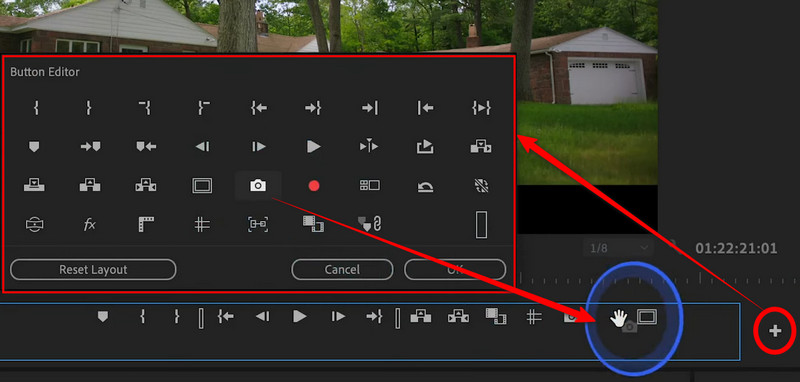
चरण 4इस बार, क्लिक करें निर्यात फ़्रेम बटन पर क्लिक करें, और एक डायलॉग बॉक्स दिखाई देगा। नाम फ़ील्ड में, स्नैपशॉट के लिए इच्छित नाम टाइप करें, चुनें जेपीईजी आउटपुट प्रारूप के रूप में चुनें और क्लिक करके आउटपुट स्थान सेट करें ब्राउज़ बटन।
चरण 5अंततः, हिट ठीक है आउटपुट फ़ोटो को सेव करने के लिए डायलॉग बॉक्स में "क्लिक करें"। बाकी हिस्सों के साथ भी ऐसा ही करें जिन्हें आप रखना चाहते हैं। इस तरह, आप स्क्रीनशॉट को JPG में बदलें प्रीमियर प्रो में आपके इच्छित प्रत्येक वीडियो के लिए।
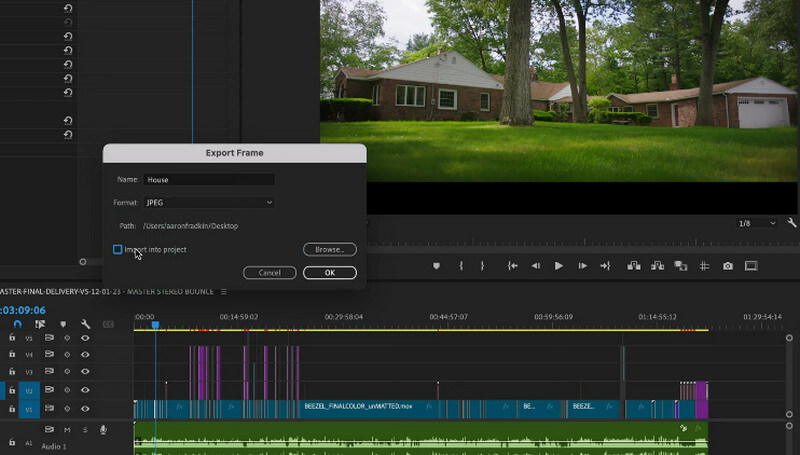
भाग 4: SWF को JPG में मुफ़्त ऑनलाइन कैसे बदलें
Ezgif SWF को सपोर्ट करता है और सीधे वेब से कई JPG इमेज निकाल सकता है। अगर आप SWF को JPG में मुफ़्त में बदलने का तरीका ढूंढ रहे हैं, तो यह एक बेहतरीन विकल्प है। यह ऑनलाइन टूल फ्रेम-दर-फ्रेम निर्देशों को संभालता है और उन्हें हर फ्रेम में अलग-अलग JPG इमेज में तोड़ता है। इसके अलावा, उपयोगकर्ता एक्सपोर्ट करने से पहले इमेज को क्रॉप करने, ब्राइटनेस और कंट्रास्ट एडजस्ट करने जैसे बुनियादी एडिटिंग टूल्स का इस्तेमाल कर सकते हैं। इसके अलावा, यह आपके डाउनलोड में बिना साइन-अप या वॉटरमार्क के काम करता है। यह SWF से JPG कन्वर्टर सॉफ़्टवेयर, जो मुफ़्त में डाउनलोड करने के लिए उपलब्ध है, कैसे काम करता है, यह जानने के लिए नीचे दिया गया ट्यूटोरियल देखें।
स्टेप 1सबसे पहले, आपको प्रोग्राम के आधिकारिक पेज पर जाना होगा। ऐसा करने के लिए, अपने कंप्यूटर पर अपना पसंदीदा ब्राउज़र खोलें और एड्रेस बार में इस टूल का नाम टाइप करें।
चरण दोफिर, चुनें वीडियो को JPG में बदलें होमपेज पर दिए गए मेनू में विकल्प चुनें। उसके बाद, वीडियो को JPG में बदलें.
चरण 3अब, क्लिक करें फाइलें चुनें बटन पर क्लिक करें और अपनी लक्षित SWF फ़ाइल को JPG में बदलने के लिए खोलें। फिर, क्लिक करें विडियो को अॅॅपलोड करें पुष्टि करने के लिए बटन.
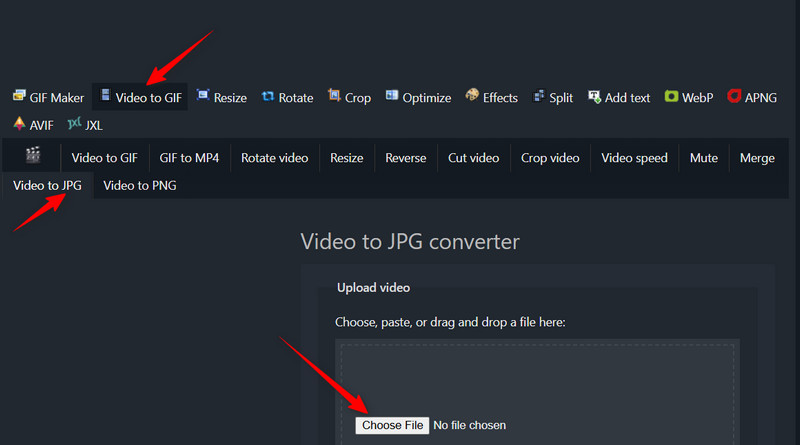
चरण 4इस बार, सेट करें शुरू तथा अंत समय फ़ील्ड में नंबर टाइप करके। अतिरिक्त सेटिंग्स के लिए, आकार, फ्रेम रेट, तथा तरीका अपनी पसंद के अनुसार आउटपुट को अनुकूलित करने के लिए, अंत में, क्लिक करें धर्मांतरित प्रति जेपीजी बटन. आप यह भी कर सकते हैं SWF को MP4 में बदलें अपने उपकरणों के साथ यहां मौजूद है।
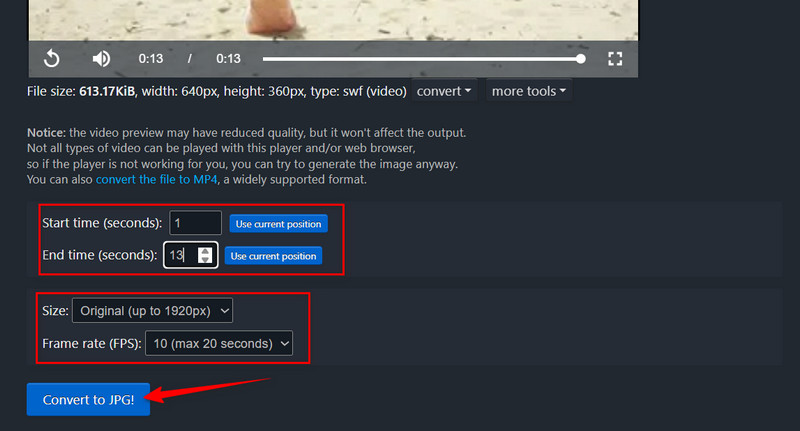
यह मार्गदर्शिका यहीं समाप्त होती है SWF से JPG रूपांतरण। आपकी सुविधा के लिए दो अलग-अलग तरीके पेश किए गए हैं। एक आदर्श डेस्कटॉप टूल है जो आपको अपनी SWF फ़ाइल में फ़्रेम चलाने और उनके स्क्रीनशॉट लेने की सुविधा देता है। हालाँकि Premiere Pro में मैन्युअल सेटिंग्स की आवश्यकता होती है, आप अपनी JPG फ़ाइलों को प्रभावी ढंग से निकाल सकते हैं। अब, अगर आपको डेस्कटॉप टूल पसंद नहीं हैं, तो आप एक ऑनलाइन प्रोग्राम का उपयोग करके यह रूपांतरण कर सकते हैं।
आपका पूरा वीडियो टूलबॉक्स जो दोषरहित गुणवत्ता में रूपांतरण के लिए 350+ प्रारूपों का समर्थन करता है।



 सुरक्षित डाऊनलोड
सुरक्षित डाऊनलोड


